macOS lietošanas pamācības izmantošana
macOS lietošanas pamācībā ir detalizēta informācija par Mac Studio datora izmantošanu.
Saņemiet palīdzību. Noklikšķiniet uz ikonas Finder ![]() joslā Dock, pēc tam izvēlnes joslā noklikšķiniet uz izvēlnes Help un izvēlieties macOS Help, lai atvērtu macOS lietošanas pamācību. Varat arī ierakstīt jautājumu vai jēdzienu meklēšanas laikā, pēc tam izvēlēties tematu rezultātu sarakstā.
joslā Dock, pēc tam izvēlnes joslā noklikšķiniet uz izvēlnes Help un izvēlieties macOS Help, lai atvērtu macOS lietošanas pamācību. Varat arī ierakstīt jautājumu vai jēdzienu meklēšanas laikā, pēc tam izvēlēties tematu rezultātu sarakstā.
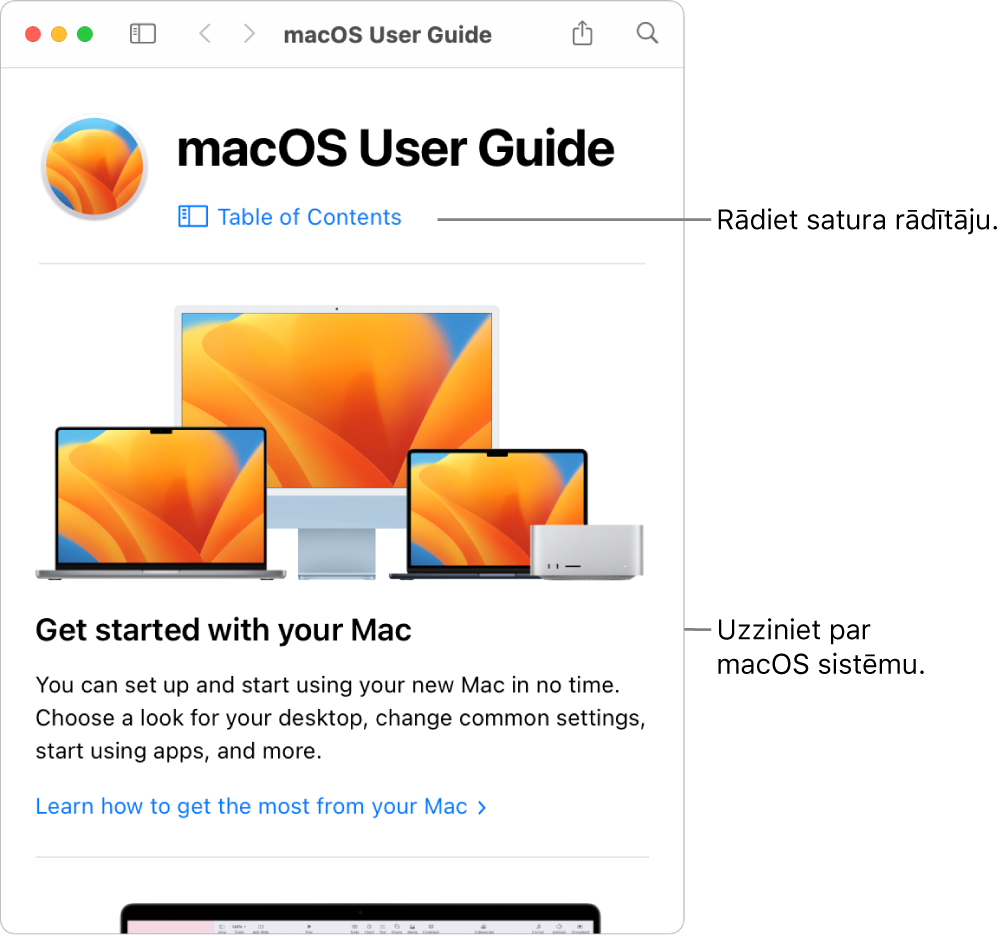
Izpētiet tematus. Lai atrastu tematu macOS lietošanas pamācībā, varat pārlūkot saturu vai meklēt. Lai pārlūkotu, noklikšķiniet uz "Saturs", lai skatītu tematu sarakstu, pēc tam noklikšķiniet uz temata, lai to lasītu. Vai ievadiet nepieciešamo jēdzienu meklēšanas laukā, lai dotos tieši uz atbildi.
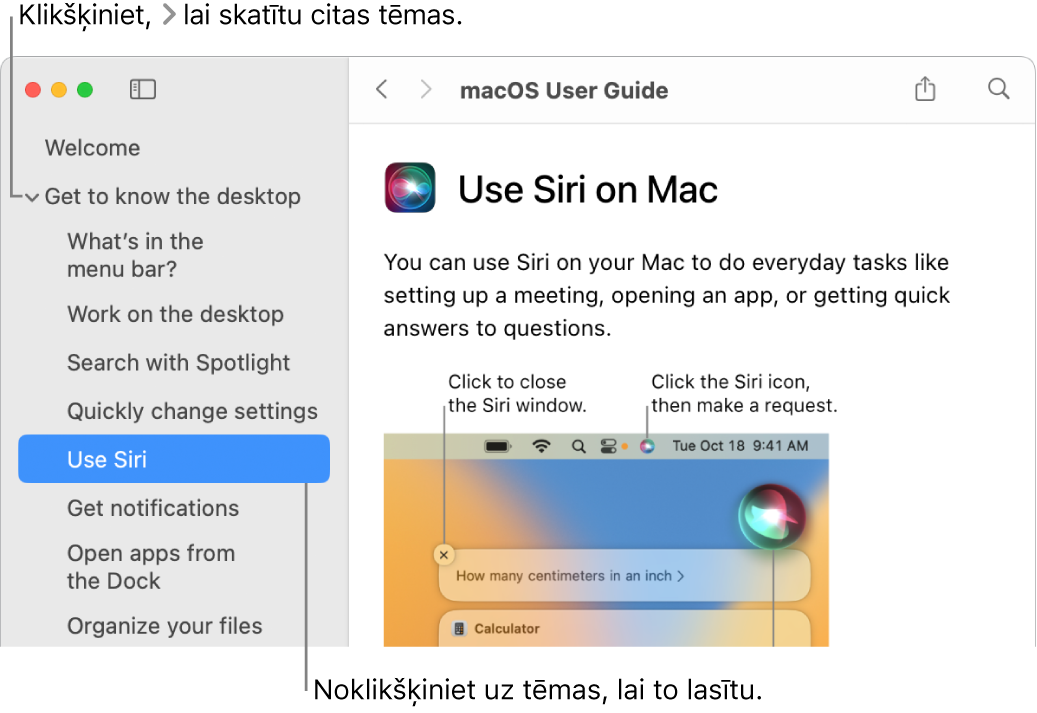
Uzziniet jaunumus. Noklikšķiniet uz izvēlnes Help, pēc tam izvēlieties “See What’s New in macOS”, lai uzzinātu par jaunākajām sistēmas macOS funkcijām.
Padoms. Ja nevarat atcerēties izvēlnes elementa atrašanās vietu lietotnē, meklējiet to izvēlnē Help. Novietojiet kursoru uz rezultāta, un bultiņa parādīs komandu.
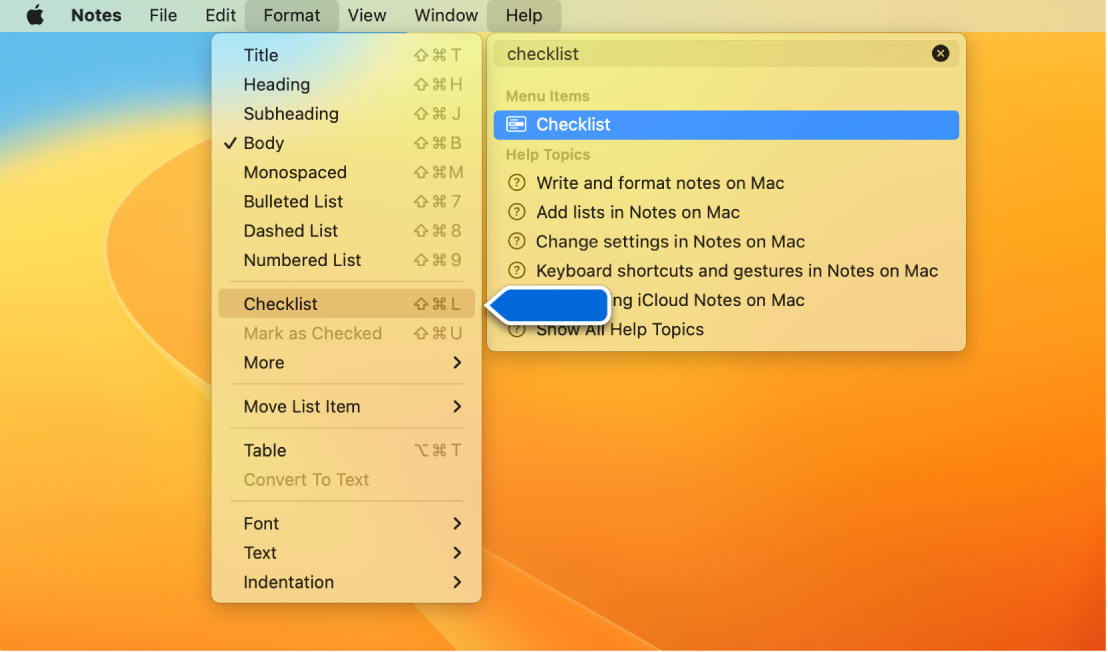
Uzziniet vairāk. Sk. macOS lietošanas pamācība.